线的偏移
创建用于线性物体,自由曲面部分的模拟偏移线性物体。选择自由曲面时创建偏移的自由曲面。
使用方法
- 选择线物体。
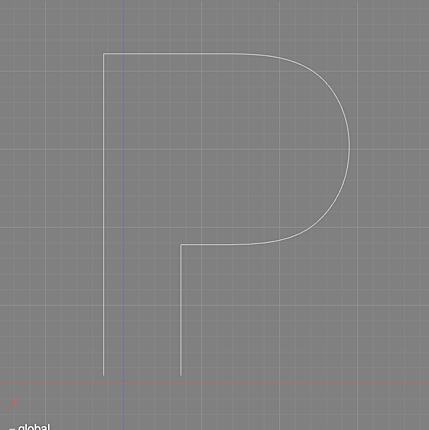
-
选择菜单“工具”-“编辑[线]”-“偏移”或工具箱“编辑”-“线”-“偏移” 。
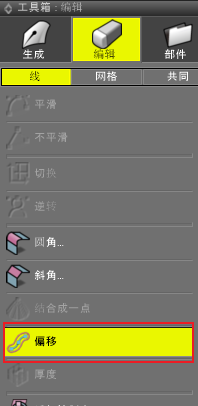
- 根据需要设置工具参数。
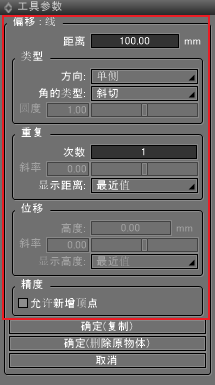
- 在基准图面上拖动以创建偏移的线性物体。
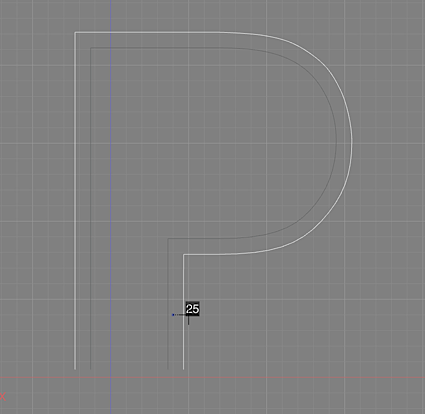
-
点击“确定(复制)”或“确定(删除原来的物体)”或回车键来确定。
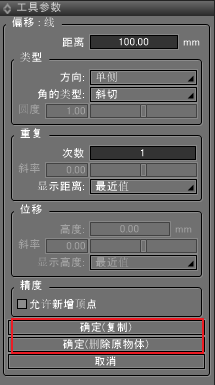
TIPS 确定前可以更改工具参数。
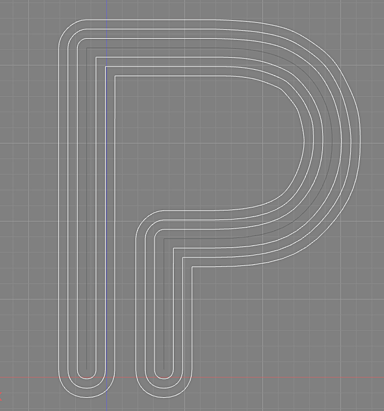
●自由曲面的偏移
- 选择自由曲面。
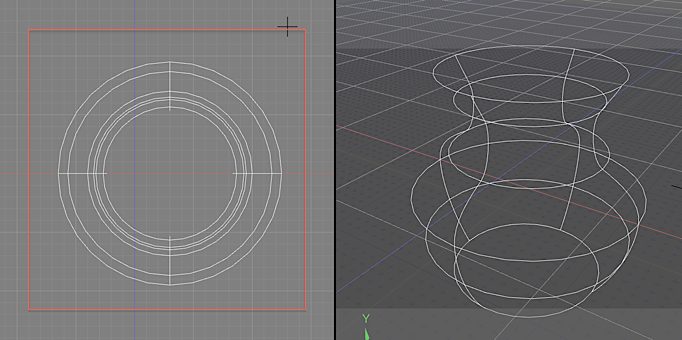
-
选择菜单“工具”-“编辑[线]”-“偏移”或工具箱“编辑”-“线”-“偏移”。
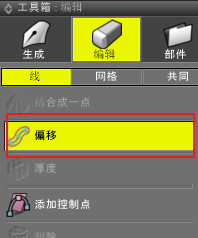
- 在标准图面上拖动以创建偏移的自由曲面 。
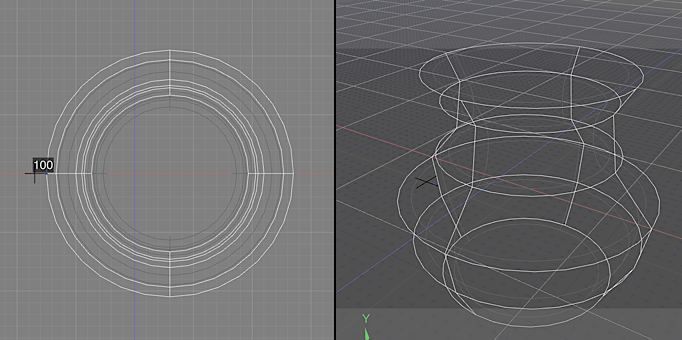
-
根据需要设置工具参数。
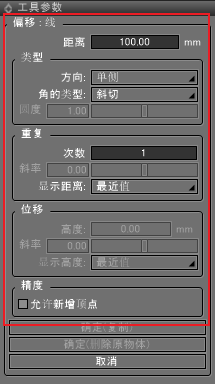
-
点击“确定(复制)”或“确定(删除原来的物体)”或回车键来确定。
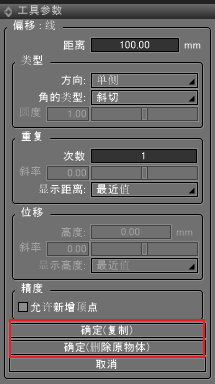
注意 在拖动的图面上创建正投影的自由曲面。
●偏移工具参数
- 距离
- 设定偏移的距离。
- 方向
- 从“单侧”和“双侧”中选择要创建的方向。
- 次数
- 设置偏移次数。
- 斜率
- 设置偏移距离的比例。「次数」为2以上时有效。
- 显示距离
- 显示偏移距离选择「最近值」,「最远值」。「次数」设置为2以上时有效。
- 高度
- 设置偏移高度的距离。
- 斜度
- 设置偏移高度的比例。
- 显示高度
- 偏移高度的距离显示为「最近值」,「最远值」。
- 允许新增顶点
- 开启后,在创建的偏移线物体中添加控制点,提高曲面的精度 。
TIPS可以使用脚本创建偏移的线条物体
。
确认脚本窗口的“记录”,创建比其偏移的线条物体时,脚本会被记录下来
。
- 例:xshade.scene().create_offset_lines(200.0, [0, 1, 0], 0, 2, 1.2, 2, 0.1, 0, 10, 0.3, 0, True, False)
-
参数 :
string : 可以省略 : 省略时设置文件名称
参数 :
float : 距离
参数 :
vec3 : 坐标系方向余弦 : [0,1,0] : XZ平面,[0,0,1] : XY平面,[1,0,0] : ZY平面
参数 :
int : 偏移方向 : -1 :单面(逆时针旋转),0 : 双侧,1 : 单面(顺时针旋转り)
参数 :
int : 角的样式 : 0 : Mitter ,1 : Bevel,2 : 圈1,3 : 圈2
参数 :
int : 圆形 : -1 ~ 3.0
参数 :
int : 重复次数
参数 :
int : 距离的倾斜 : -1.0 ~ 1.0
参数 :
int : 距离的处理 : 0 : 最近线,1 : 最远线
参数 :
float : 重复时的高度
参数 :
int : 高度的倾斜 : -1.0 ~ 1.0
参数 :
int : 高度的处理: 0 : 最近线,1 : 最远线
参数 :
bool : 允许添加控制点 : True :是,False :不是
参数 :
bool : 删除原有物体 : True :是,False :不是